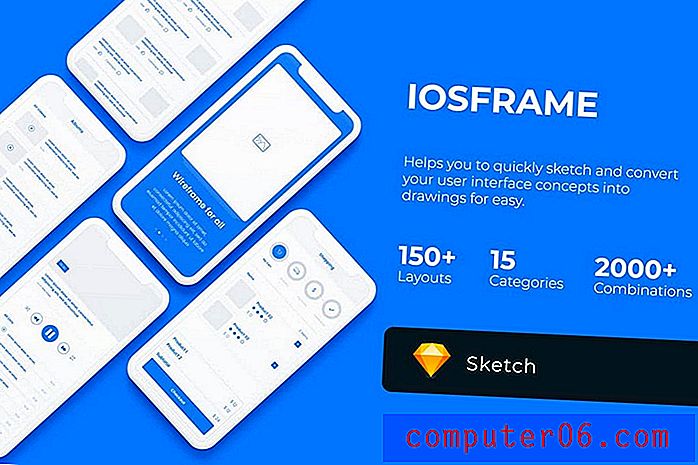Como excluir uma música no iPhone 5
Se você usa áudio digital há algum tempo e já teve iPods no passado, pode ter criado uma impressionante coleção de arquivos de mídia digital. Esses arquivos podem ser adicionados ao seu iPhone 5 através do iTunes, e você pode usar o aplicativo Música no seu telefone para reproduzi-los. Mas você pode se cansar de ouvir uma música ou, inadvertidamente, importou uma música que não queria. Felizmente, você pode excluir uma música individual diretamente do seu iPhone 5 e impedir que ela apareça em qualquer lista de reprodução ou aleatoriamente.
Se você não conseguir instalar uma atualização de software ou baixar um vídeo no iPhone 5, pode estar ficando sem espaço. Você pode excluir músicas como uma maneira de criar o espaço de armazenamento necessário, mas também deve ler este artigo sobre como liberar espaço no seu iPhone 5.
Remova uma música do seu iPhone 5
Se você comprou uma música diretamente do seu iPhone 5, pode estar preocupado que ela acabe completamente se você a excluir. Felizmente, esse não é o caso, pois você poderá baixar novamente essa música novamente no futuro, de qualquer dispositivo sincronizado com o seu ID Apple ( pelo menos nos EUA. Esse recurso ainda não está disponível em todos os países, embora seja sendo lançada em outros países no momento em que este artigo foi escrito ). Anteriormente, escrevemos sobre como baixar novamente episódios de programas de TV, e o processo é muito semelhante para baixar novamente músicas. Portanto, com esse conhecimento em mente, você pode prosseguir com as etapas abaixo para excluir uma música do seu iPhone 5.
Etapa 1: abra o aplicativo Música no seu iPhone 5.

Abra o aplicativo Música
Etapa 2: selecione a opção Músicas na parte inferior da tela.
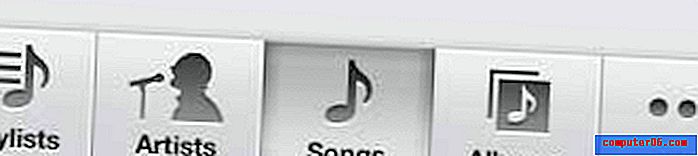
Selecione a guia Músicas na parte inferior da tela
Etapa 3: localize a música que deseja excluir do iPhone 5 e deslize o dedo para a direita nessa música. Isso exibirá o botão vermelho Excluir, mostrado na imagem abaixo. Pode ser um pouco complicado, e você pode acidentalmente começar a tocar a música. Se isso acontecer, basta tocar no botão Voltar no canto superior esquerdo da tela Play .
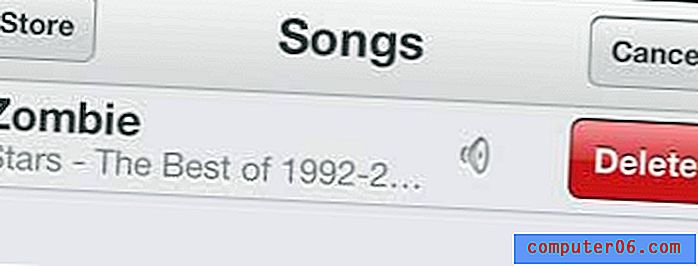
Deslize para a direita para exibir o botão Excluir
Etapa 4: toque no botão Excluir para remover a música do seu iPhone 5.
Você também pode comprar e baixar músicas da Amazon e depois importá-las para a sua biblioteca do iTunes. A Amazon tem muitas vendas em suas músicas, e muitas vezes pode ser mais barato comprá-las na Amazon, em vez da iTunes Store.